
Операционные системы Windows 10 могут естественно отображать некоторые сообщения об ошибках при запуске программы, при сохранении любой задачи, при открытии браузера и т. Д., И одной из этих ошибок является ошибка api-ms-win-crt-runtime -l1-1-0.dll, который отображает следующее сообщение:
" Не удалось запустить программу, так как на компьютере отсутствует api-ms-win-crt-runtime-l1-1-0.dll. Попробуйте переустановить программу, чтобы решить эту проблему ."

Ошибка api-ms-win-crt-runtime-l1-1-0. DLL связана с некоторыми функциями и ресурсами, которые были разработаны для обеспечения правильного выполнения приложений или игр на компьютере, поэтому если api-ms-win-crt-runtime-l1-1-0.dll отсутствует или является поврежден по какой-то причине, мы можем столкнуться с различными ошибками. При возникновении ошибки в .dll (библиотеки DLL) мы получим уведомление через всплывающее сообщение об ошибке, подобное описанному выше.
ошибки
Другие ошибки, связанные с этой ошибкой:
Сбой Api-ms-win-crt-runtime-l1-1-0.dll Api-ms-win-crt-runtime-l1-1-0.dll отсутствует api-ms-win-crt-runtime-l1-1 -0.dll загружает api-ms-win-crt-runtime-l1-1-0.dll Нарушение прав доступа api-ms-win-crt-runtime-l1-1-0.dll не найдено может найти api-ms-win-crt-runtime-l1-1-0.dll Не удается найти api-ms-win-crt-runtime-l1-1-0.dll
Solvetic даст ряд инструкций, чтобы полностью исправить эту ошибку.
1. Обновите Windows 10
Один из самых простых, но наиболее полных способов избежать подобных ошибок в Windows - поддерживать операционную систему обновленной. Разработчики Microsoft часто выпускают или выпускают новые обновления, в рамках которых мы можем найти решение этой ошибки.
Шаг 1
Для этого перейдем в меню «Пуск / Настройки» и увидим следующее:

Шаг 2
Там мы нажимаем на раздел «Обновление и безопасность», затем идем в раздел «Обновление Windows» и нажимаем кнопку «Проверить наличие обновлений», и мы видим, что процесс загрузки доступных для системы обновлений начнется:

После загрузки этих обновлений мы можем перезапустить операционную систему, чтобы процесс завершился правильно.
2. Загрузите распространяемый Visual C ++ для Visual Studio 2015
Поскольку эта ошибка во время выполнения напрямую связана с Visual C ++, идеально загружать обновление Visual C ++ Redistributable для Visual Studio 2015 вручную, что может быть полным решением для упомянутой ошибки.
Шаг 1
Для этого перейдем по следующей официальной ссылке Microsoft:
Распространяемый Visual C ++ для Visual Studio 2015
Шаг 2
Оказавшись там, мы выберем нужный язык, и нам нужно будет выбрать архитектуру для загрузки (32 или 64 бита):
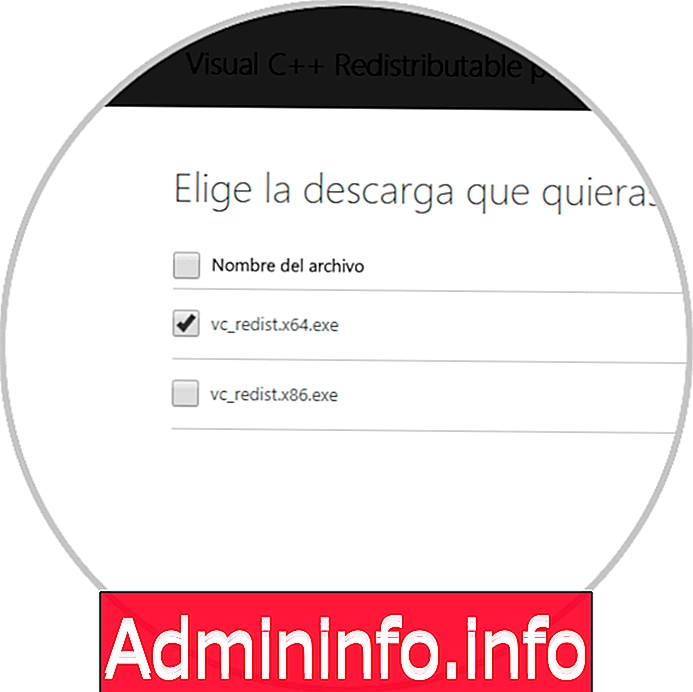
Шаг 3
Как только файл загружен, мы приступаем к его выполнению, чтобы начать процесс установки:

3. Восстановите распространяемый Visual C ++ для Visual Studio 2015
В случае, если эта утилита уже установлена в системе, возможно, что внутренне она представляет некоторый тип отказа.
Шаг 1
Чтобы отремонтировать его, мы пойдем по следующему маршруту:
- Панель управления
- программы
- Программы и функции
Шаг 2
Там мы найдем строку «Распространяемый Visual C ++ для Visual Studio 2015» и выберем ее:

Шаг 3
После выбора нажмите кнопку «Изменить», расположенную вверху, и появится следующее всплывающее окно, в котором мы выберем опцию «Восстановить». Это будет отвечать за полный анализ утилиты на предмет поиска ошибок и ее автоматического восстановления.

Таким образом, есть полезные альтернативы для решения ошибки api-ms-win-crt-runtime-l1-1-0.dll.
СТАТЬИ